TRACERT命令是一个网络诊断工具,用于追踪数据包从源主机到目标主机的路径。它通过发送一系列小的数据包并监听其返回的响应来工作,从而确定每一跳的延迟和IP地址。TRACERT可以帮助识别网络中的瓶颈、故障点或配置错误。
在网络诊断和性能分析中,TRACERT(Trace Route)命令是一个不可或缺的工具,它允许用户跟踪数据包从源主机到目标主机所经过的路径,显示每个跃点的响应时间,通过这一信息,网络管理员可以识别网络中的延迟或故障点,本文将详细解释TRACERT命令的使用方法、参数选项以及如何解读其输出结果。
TRACERT命令基础
TRACERT命令基于ICMP协议或UDP协议,发送一系列特殊的数据包到目标地址,并监听返回的信息,每经过一个路由器或节点,TRACERT记录下该节点的IP地址和往返时间(Round Trip Time, RTT),这个功能对于定位网络瓶颈和理解数据传输路径至关重要。
使用TRACERT命令
在Windows操作系统中,可以通过命令提示符(CMD)来执行TRACERT命令,基本的命令格式如下:
tracert [d] [h MaximumHops] [j HostList] [w Timeout] [R] [S SrcAddr] [4] [6] [TargetName]
TargetName是你想要追踪的目标主机名或IP地址,其他可选参数包括:
d: 不将IP地址解析为主机名,直接显示IP地址。h MaximumHops: 设置最大跳数,默认为30跳。j HostList: 使用由空格分隔的代理列表解析目标。w Timeout: 设置每次回复的超时时间(以毫秒为单位)。R: 跟踪路径时使用IPv6头部。S SrcAddr: 使用指定的源地址。4: 强制使用IPv4。6: 强制使用IPv6。
要追踪到www.example.com的路由路径,可以使用以下命令:
tracert www.example.com
解读TRACERT输出
TRACERT命令的输出通常包含一系列的跃点信息,每一行代表一次跃点,输出示例如下:
1 <1 ms <1 ms <1 ms 192.168.1.12 2 5 ms 4 ms 4 ms 10.0.0.13 3 10 ms 10 ms 10 ms 172.16.0.1 ...
这里,第一列的数字表示跃点的序号,接下来的三列分别表示三个测试数据包的往返时间,最后一列是该跃点的IP地址。
高级使用技巧
多路径追踪:有时单一路径可能不足以发现所有问题,可以尝试多次运行TRACERT以查看不同路径。
使用脚本自动化:对于重复性的任务,如周期性地检查网络路径,可以编写脚本来自动执行TRACERT并记录结果。
结合其他工具:TRACERT提供的信息有限,可以与其他网络诊断工具如PING、NETSTAT等结合使用,以获得更全面的网络状态信息。
相关问答FAQs
Q1: TRACERT显示“请求超时”是什么意思?
A1: “请求超时”意味着TRACERT发送的数据包没有在指定的时间内收到回应,这可能是因为网络拥塞、防火墙拦截或路由器配置不当等原因造成的。
Q2: 为什么有时候TRACERT的结果会有所不同?
A2: TRACERT结果的差异可能是由于网络条件的变化,如负载均衡、路由策略变化或临时网络故障等,不同的ISP可能有不同的路由策略,这也会影响结果。
通过以上内容,我们了解了TRACERT命令的基本使用方法、参数选项以及如何解读其输出结果,TRACERT是一个强大的网络诊断工具,能够帮助网络管理员快速定位网络问题,优化网络性能。
下面是一个关于TRACERT命令使用的介绍,它展示了如何使用这个命令以及各个参数的作用。



评论留言